Convertire in PDF
Quando si pubblica un documento in Rete, è importante che quest’ultimo sia facilmente consultabile dagli utenti e che il suo contenuto venga visualizzato nella stessa, identica, maniera su qualsiasi computer, dispositivo o sistema operativo.
Uno dei modi migliori per raggiungere questo scopo è utilizzare dei formati di file standard, come ad esempio il PDF, che pur essendo brevettato dall’azienda che l’ha creato (Adobe) può essere usato liberamente senza il pagamento di royalties.
Scommetto che anche tu, a volte, hai la necessità di convertire in PDF i tuoi documenti per poi distribuirli in pubblico. Beh, con la guida di oggi scopriremo insieme alcuni dei migliori strumenti per riuscirci, a costo zero e senza alcuna fatica.
Se utilizzi un computer equipaggiato con Windows, il programma che ti consiglio di provare è DoPDF. Si tratta di una stampante virtuale che, una volta installata nel sistema, permette di convertire in PDF qualsiasi tipo di file stampabile: documenti di Office, pagine Web, foto e molto altro ancora. Può essere usato gratis sia per fini personali sia per scopi commerciali.
Per scaricare DoPDF sul tuo PC, collegati al sito Internet del programma e clicca sul pulsante Scarica ora due volte consecutive. A download completato, apri il pacchetto d’installazione di DoPDF (dopdf.exe) e se ti viene richiesto di scaricare il .Net Framework 4.0 di Microsoft, fai click prima su Accetta e installa e poi su Sì. Nella finestra che si apre, apponi dunque il segno di spunta accanto alla voce Ho letto e accettato le condizioni di licenza e clicca prima sul pulsante Installa e poi su Fine per concludere il setup.
Di seguito, dovrebbe partire automaticamente l’installazione di DoPDF. Per portarla a termine, non devi far altro che rimuovere il segno di spunta dalla voce Install novaPDF add-in for Microsoft Office (per bypassare l’installazione del plugin di novaPDF per le applicazioni di Office che non è essenziale al funzionamento della stampante PDF) e cliccare prima su Install now e poi su Close.
Come ampiamente anticipato, DoPDF viene riconosciuto da Windows come se fosse una stampante. Questo significa che se vuoi trasformare un documento di Office, una pagina Web, una foto o qualsiasi altro file in un PDF, devi aprirlo con il programma più adatto allo scopo (es. i documenti DOC con Word, le pagine Web con Chrome, le foto con IrfanView ecc.) e richiamare il comando di Stampa dal menu File di quest’ultimo.
Nella finestra che si apre, devi quindi selezionare DoPDF dall’elenco delle stampanti disponibili, scegliere il livello qualitativo del documento da ottenere (High quality per il massimo della qualità, Medium per un compromesso medio fra qualità e peso del file oppure Smallest file per creare PDF di bassa qualità ma molto “leggeri” in termini di MB). Dopodiché scegli la cartella di destinazione del file cliccando sul pulsante Browse e avvia la sua creazione facendo click su OK.
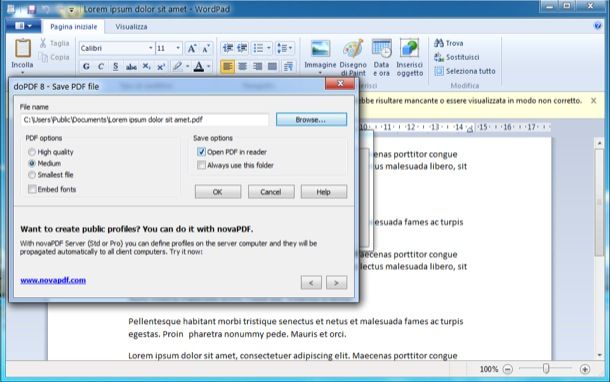
Se utilizzi un Mac, sappi che per convertire in PDF documenti, pagine Web o immagini non hai bisogno di alcuna applicazione di terze parti. Puoi lasciare tranquillamente il lavoro nelle mani della stampante PDF inclusa “di serie” in OS X. Utilizzarla è un vero gioco da ragazzi.
Così come visto su Windows con DoPDF, tutto quello che devi fare è aprire il file da trasformare in PDF e richiamare il comando di Stampa dal menu File (o Archivio). Nella finestra che si apre, fai quindi click sul menu a tendina PDF che si trova in basso a sinistra e seleziona la voce Salva come PDF da quest’ultimo.
Scegli, infine, la cartella in cui esportare il documento, inserisci le informazioni relative al titolo del file, il suo autore ecc. e clicca sul pulsante Salva per avviare la creazione del PDF. Se hai bisogno di convertire una serie di immagini in un unico documento, scopri come fare leggendo la mia guida su come convertire JPG in PDF.
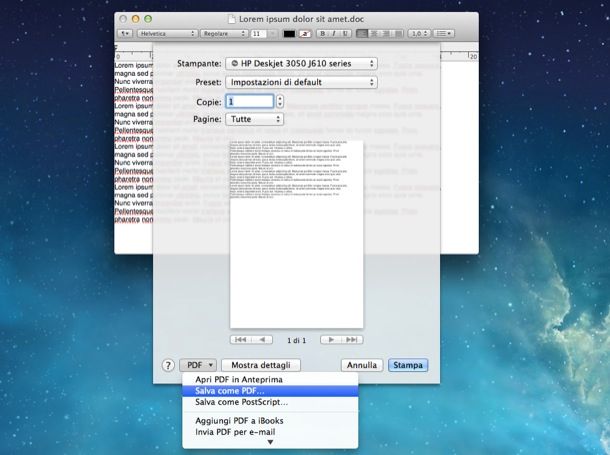
Se non hai bisogno di convertire documenti in PDF molto spesso e vorresti evitare di installare altri software sul tuo PC solo per questo scopo, rivolgiti al servizio online Go4Convert che permette di trasformare documenti di Word, fogli di Excel, foto e libri ePub in PDF direttamente dal browser. Tutto gratis.
Per utilizzarlo, collegati alla sua pagina iniziale, clicca sul pulsante Choose file (in alto a sinistra) e seleziona il documento da trasformare in PDF. That’s all! Il sistema provvederà a caricare il file online, convertirlo e scaricare il PDF ottenuto sul tuo computer.

Autore
Salvatore Aranzulla
Salvatore Aranzulla è il blogger e divulgatore informatico più letto in Italia. Noto per aver scoperto delle vulnerabilità nei siti di Google e Microsoft. Collabora con riviste di informatica e cura la rubrica tecnologica del quotidiano Il Messaggero. È il fondatore di Aranzulla.it, uno dei trenta siti più visitati d'Italia, nel quale risponde con semplicità a migliaia di dubbi di tipo informatico. Ha pubblicato per Mondadori e Mondadori Informatica.






